Specialpriser - individuel pris pr. produkt, pr. mængde pr. kunde¶
Specialpriser i Nexus er lette at tage i anvendelse og pleje, og giver dig en enorm frihed til at imødekomme specialaftaler om priser med dine kunder. Når specialaftaler afspejles i et selvbetjeningsunivers som Nexus øges både din troværdighed og din kundes lyst til selvbetjening.
Hvad bruges specialpriser til?¶
Hvor prisniveauerne i Nexus håndterer prissætningen af dine produkter når det er "business as usual" kan specialpriser håndtere permanente afvigelser fra prisniveauet for en specifik kunde.
Dels er det gavnligt at sådanne aftaler ikke bare findes i hovedet på en medarbejder, eller på en gul lap et sted, men endnu mere vigtigt er det at din kunde selv kan se jeres aftale når hun logger ind. Det øger graden af din kundes lyst til selvbetjening online, hvilket næsten altid er i din interesse.
Du kan indstille specialpriser på enten kundeniveau eller på produktniveau eller i tværsnittet midt mellem kunde og produkt.
Du kan foretage dine indstillinger ved manuel indtastning, online-beregning i Nexus eller ved indlæsning af CSV-filer.
Sådan indstiller du specialpriser manuelt på en kunde¶
Det er vigtigt at forstå, at specialpriserne eksisterer i et tværsnit mellem et givent produktet og en given kunde.
For at tage afsæt i kunden skal du benytte dig af (TakeOver) hvor du på en administrationsside kan se alle de produkter som den givne kunde har specialpriser på.
Specialpriser udtrykkes som et absolut beløb for et givent produkt i en given mængde, som du indstiller for kunden som du har indgået prisaftalen med.
Trin for trin - indstil specialpriser med afsæt i kunden¶
Husk: Specialpriser kan sættes helt frit, og trumfer altid den pris som kunden ellers ville have fået på basis ad udregninger i Nexus.
- Overtag kunden
- Fyld de produkter i kurven som skal have specialpriser
- Klik nu på linket "Special prices" i TakeOver-vinduets topbarre
- Indholdet af kurven vises nu med prisfelter
- Udfyld specialpriserne i felterne - OBS: brug punktum som decimaltegn
- Scroll til bunden af siden og tryk "Gem specialpriser"
- Luk Takeover-vinduet
Sådan indstiller du specialpriser på et bestemt produkt¶
Hvis du tager afsæt i et specifikt produkt i stedet for en specifik kunde vil du få overblik over alle specialpriser der er givet til kunder på det pågældende produkt. Når du tager afsæt i produktet kan du ikke tilføje flere kunder til listen - kun vedligeholde de priser der der er oprettet i forvejen.
Du har mulighed for både manuelle indtastninger og at benytte dig af hjælp i Nexus til at behandle specialpriserne.
På produktkortet kan du åbne siden for samtlige specialpriser der er indstillet på produktet ved i værktøjssektionen at klikke på "Edit special prices".
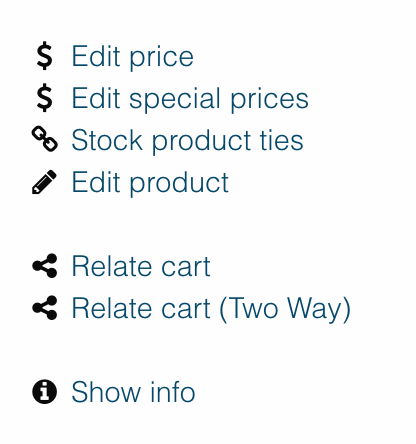
Trin for trin - indstil specialpriser med afsæt i produktet¶
- Scroll eller søg (ctrl+f i Windows, cmd+f på Mac) indtil du har fundet den kunde du søger i listen
- Ret prisfeltet til ønsket beløb
- Tryk "Gem specialpriser" når du er er færdig med dine rettelser
Korrektion af mange specialpriser for mange kunder¶
For at lette korrektioner af specialpriserne giver Nexus (i lighed med Priskalkulatoren) dig mulighed for at beregne priser, og se resultatet af dine beregninger, før priserne gemmes.
Da specialpriserne kan variere meget fra kunde til kunde kan du på baggrund af dynamiske intervaller udsøge dig de priser du vil korrigere, og dernæst foretage din korrektion.
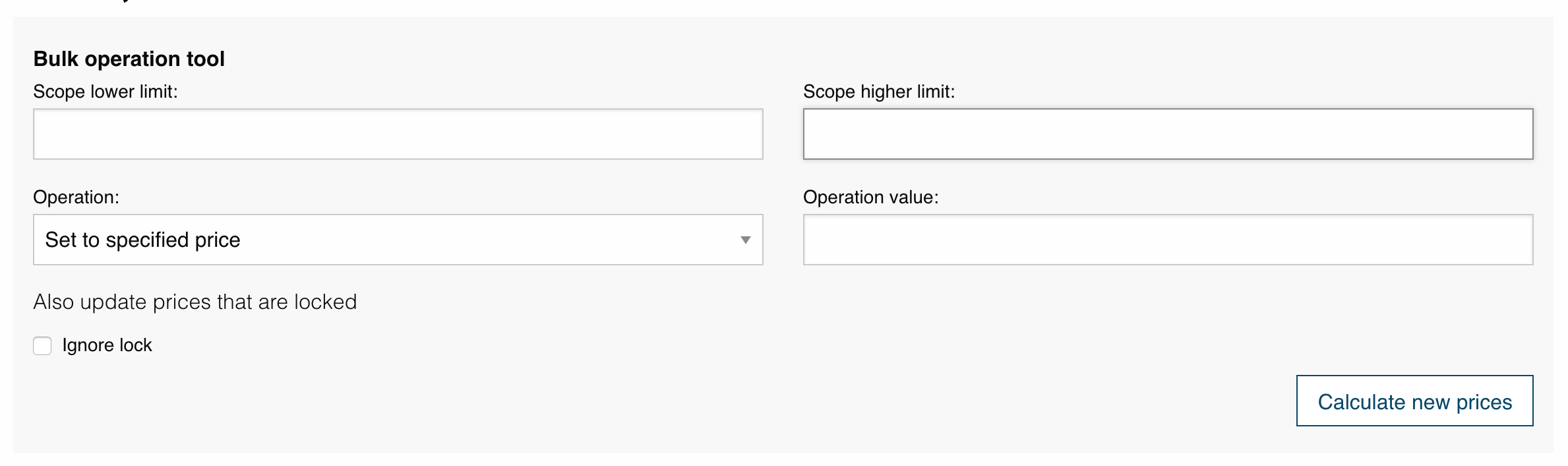
Mulige operationer¶
Gældende for alle priser i det anførte interval, kan du vælge følgende operationer for den værdi du har indtastet i feltet "Operation value".
Du sætter operationerne via drop-down vælgeren og har følgende muligheder:
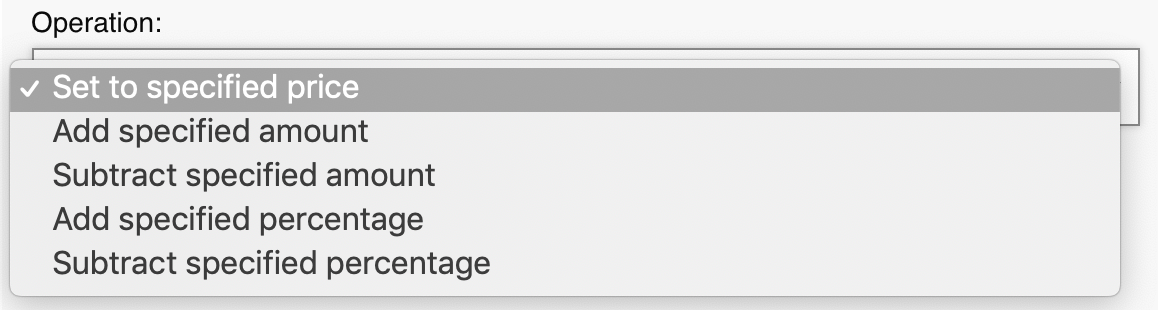
- Set to specified price - sætter en fast pris
- Add specified amount - tillægger et fast beløb
- Subtract specified amount - fratrækker et fast beløb
- Add specified percentage - tillægger en fast procentsats
- Subtract specified percentage - fratrækker en fast procentsats
Herunder kan du se et eksempel, hvor alle priser i intervallet kr. 250,00 til kr. 275,00 vil blive øget med 5%
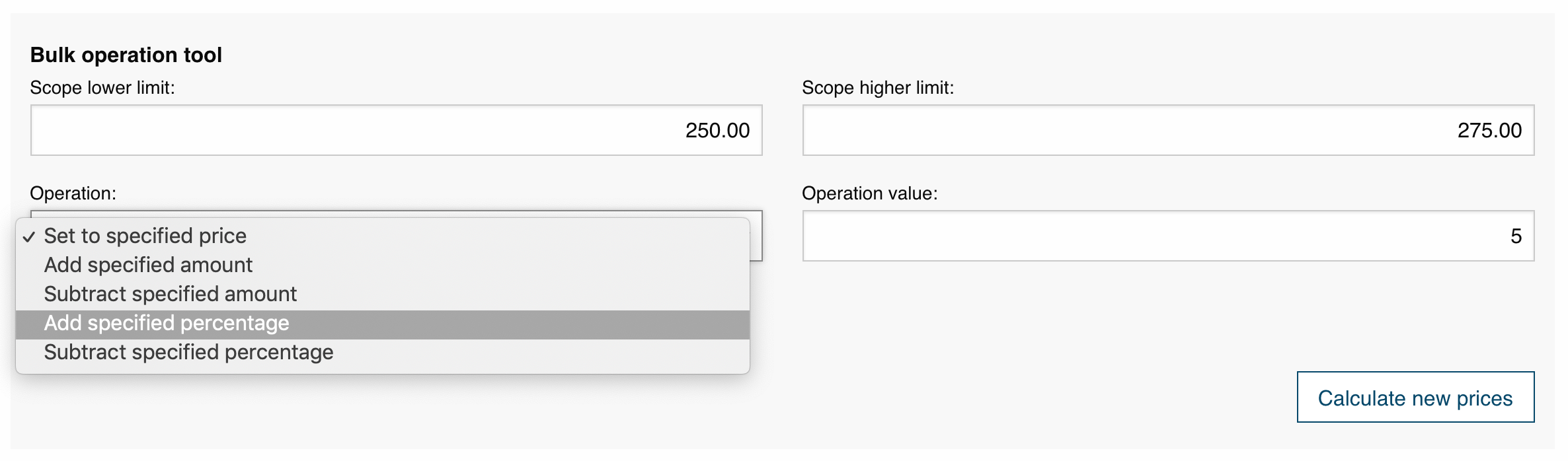
Når alt er indstillet som du ønsker tryk da på "Calculate new prices".
Ser alt rigtigt ud skal du scrolle til bunden af siden og klikke på "Save special prices"
Pas på flere tryk på "Calculate prices'
Hver gang du trykker på knappen genregner Nexus på baggrund af specialprisen i feltet. Tryk derfor kun det antal gange du ønsker Nexus skal beregne - typisk én gang!
Fortryd din beregning¶
Genindlæs siden og alle dine beregninger forkastes, og de gemte specialpriser genindlæses. Du kan herefter starte forfra.
Mulighed for politik for specialpriser¶
Idet specialpriser som standard kan sættes helt frit, og trumfer den pris som kunden ellers ville have fået af Nexus, er specialpriser en mulig kilde til fejl og uhensigtsmæssige prisaftaler, der kan være svære at opdage. Det kan være bedre at forhindre at sådanne situationer opstår, og det kan du få hjælp til med en specialprispolitik.
Med en politik for specialpriser kan du forhindre at en medarbejder indtaster specialpriser i Nexus som du ikke kan acceptere.
Du kan også håndtere kampagner og undtagelser, som der jo som oftest til regler.
Gem undtagelse fra prispolitikken på kunde¶
Hvis du har rettigheder til det er undtagelser helt simple at bruge. Det gøres helt enkelt ved at låse prisen:
- Overtag en bruger på det firma hvis specialpris er godkendt til at gå under minimum profit politikken
- Rediger specialpriser på kunden
- Indtast nu priserne, og sæt hak i fluebenet udfor prisen for at låse feltet
- Tryk "Gem specialpriser" i bunden af siden
Effekten af fluebenet er, at feltet nu er låst. Det betyder, at dine medarbejde godt kan åbne siden med specialpriser, og pleje de øvrige priser, SAMT gemme igen, selv med en låst pris der ikke overholder politikken.
Du kan også sætte fluebenet i specialprissiden der åbnes fra produktkortet.
Specialpriser som prislister¶
Hvis du har mange forskellige prislister til forskellige kundetyper kan du bruge specialpriser som et frit antal prislister, og anse prisniveauerne mere som en standardprisliste for nye kunder. Det gøres bedst ved at vedligeholde prisfiler i eksempelvis Excel på din maskine, som du så indlæser på de kunder der skal have disse priser. Læs mere om import og eksport af specialpriser.
- Hvis en specialpris for et givent produkt i filen ikke overholder jeres minimum profit politik, så opdateres produktets specialpris ikke, og den nuværende specialpris beholdes (medmindre du har rettigheder hertil og vælger dette). Et låst prisfelt er markeret med mørkegrå baggrund i specialprisvinduet.
- Er der produkter hvor prisfeltet er rødt, overholdes jeres minimum profit politik ikke. Revider prisen så politikken overholdes og tryk "Gem specialpriser".
- Naturligvis kan du sagtens låse en pris selvom den ikke er i strid med jeres minimum profit politik. En lås kan hjælpe til at en pris ikke rettes ved en fejl.
Sådan finder du og indstiller specialpriser for mange kunder for mange produkter¶
Med denne funktion er vi nu ude i to variabler - nemlig både hvilken kunde der er tale om samt hvilket produkt prisen gælder for - for hver pris. Og der er faktisk en tredje variable også nemlig for hvilken evt. mængderabat prisen gælder.
Nedenstående procedurer er ganske avancerede, og hele tanken om forskellige kunder, forskellige produkter og forskellige korrektioner, alt sammen på én gang, lyder meget kompliceret - hvilket det reelt også er - men Nexus har selvfølgelig værktøjer til at hjælpe dig.
Specialpris vedligeholdelsesværktøj¶
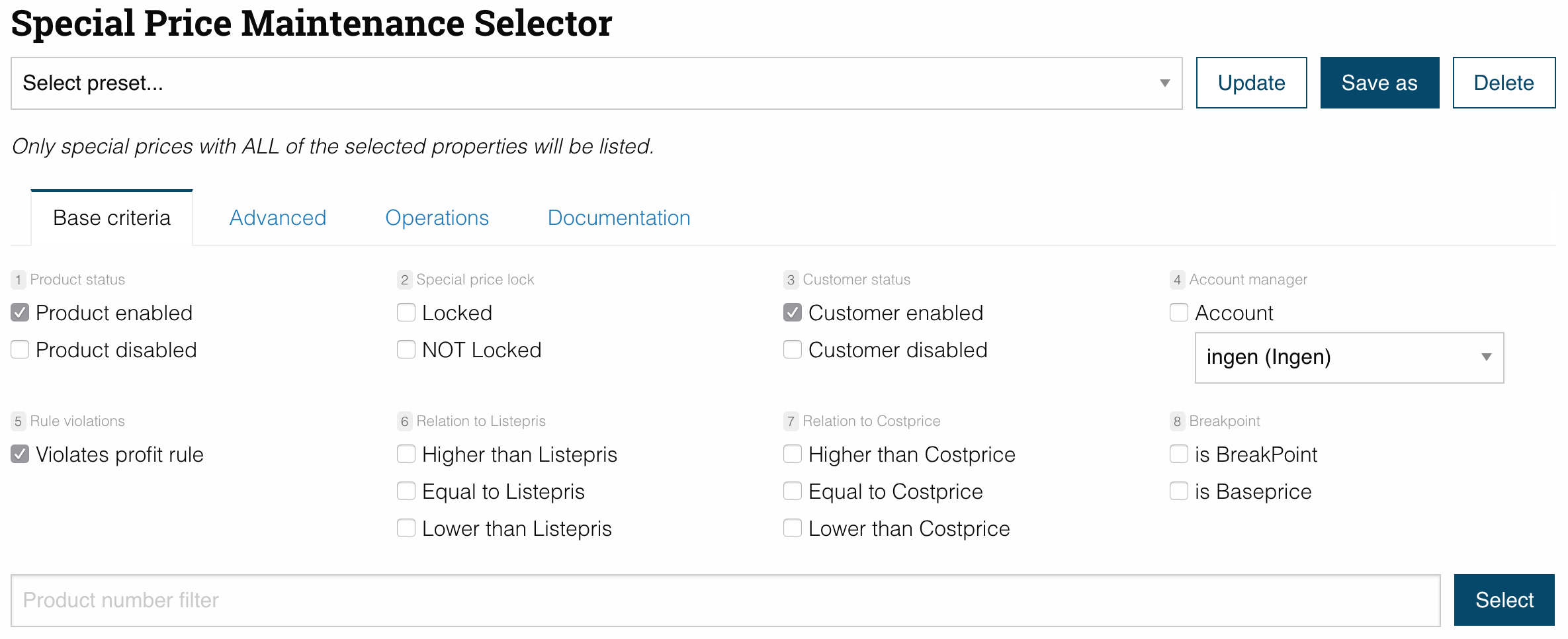
Under "Administration -> Kunder -> Specialpris Vedligehold" finder du et vedligeholdelsesværktøj som du kan bruge til at udsøge dig specialpriser der opfylder bestemte kriterier som du vælger. Kriterierne udvikler sig jævnligt og værktøjets resultat er en liste som du kan arbejde med direkte:
- Klik på produktnummeret åbner produktkortet i et nyt vindue
- Klik på PSP åbner specialprissiden for produktet
- Klik på TakeOver (hvis aktiv) for at overtage en bruger på firmaet og hoppe direkte til specialprissiden på kunden
Formålet med disse links er at du kan foretage rettelser på stedet og har let adgang til de relevante steder at rette. Retter du hensigtsmæssigt og kører søgningen igen vil det element du netop rettedede jo ikke længere passe på dine kriterier og dermed blive udeladt. Du kan fortsætte sådan til søgningen ikke længere producerer resultater.
I nogle tilfælde vil resultatlisten være så omfattende, at du med fordel kan foretage dine rettelser i Excel, og så senere genindlæse dine rettelser i Nexus. Ønsker du at arbejde med priserne i Excel så kopier dataklumpen under resultatlisten, der er tabulator-separeret og dermed via copy/paste let kan indsættes i et tomt Excel-ark.
Kortlægning af dine prisberegninger via CSV-fil¶
I stedet for manuelt at rette specialpriser i en Excel-fil, som typisk vil kræve formler, kopiering, og at filen tilpasses genindlæsning, så kan Nexus i mange tilfælde hjælpe dig med at rette priserne for dig.
I lighed med funktionerne når du retter specialpriser med afsæt i et bestemt produkt kan du bruge de samme principper, altså en operator der siger hvordan en pris skal beregnes, samt den værdi operationen skal ske med.
Ved at kortlægge hvad der skal ske for hvert produkt og instruere Nexus via en CSV-fil vil Nexus tage højde herfor, og vise dig resultatet af beregningerne på skærmen. Dermed får du overblik over om din kortlægning fungerer efter hensigten.
Du kan ikke gemme alle de genberegnede priser i Specialpris Vedligeholdelsesværktøjet, men du kan på enkel vis kopiere CSV-dataklumpen under resultatlisten der er tabulator-separeret og klar til at blive sat ind i et tomt Excel-ark.
Herfra kan du gemme som en CSV_fil der er lige til at blive genindlæst i Nexus. Ved at gøre det på denne vil du ofte opnå en betydelig tidsbesparelse og metoden reducerer muligheden for fejl.
Kortlægningsfilen er simpel og indeholder fire kolonner:
- Produktnummer
- Operation
- Beregningsgrundlag
- Værdi
Pt. kan beregningsgrundlaget kun være prisen selv. Herunder et par eksempler på CSV-data i en kortlægningsfil:
1001;AddAmount;self;7.00;
2028;SubtractPercent;self;2.50;
Forklaring
- For produkt med nummeret 1001 vil der blive tillagt et beløb på 7 i Nexus’s basisvaluta (som oftest DKK) til produktets nuværende pris.
- For produkt med nummeret 2028 vil der blive fratrukket 2,5% fra produktets nuværende pris.
Mulige operationer¶
- SetAmount
- AddAmount
- SubtractAmount
- AddPercent
- SubtractPercent.
Beregningsgrundlaget skal være sat til "self" og værdienskal være formatteret med punktum som decimalseparator og uden tusintalsseparator.
Filen skal indlæses under fanen "Operations" og du skal huske at sætte fluebenet for at aktivere filen:
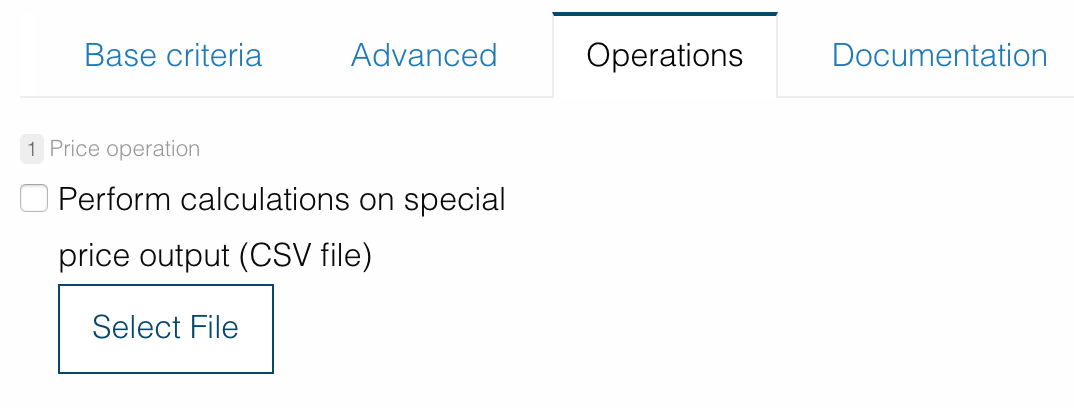
Under fanen “Dokumentation” kan du på siden for Vedligehold af specialpriser se uddybende dokumentation.
Begræns dine prisrettelser til kun at gælde for nogle kunder¶
Såfremt dine prisrettelser kun skal gælde for et udsnit af dine kunder kan du instruere Nexus hvilke kunder. Dette gøres med CSV-dataklump der indsættes i felt 1 “Customer list” under fanen “Advanced” i Specialpris vedligeholdelsesværktøjet.
Du kan måske med fordel bruge Nexus Firma Vedligeholdelsessøgeren og igen på basis af meningsfyldte kriterier udvælge dig et eller flere kundeudsnit som du vil priskorrigere for.
Når du har fundet frem til de rette kriterier og gennemført din udvælgelse kan du under resultatlisten finde en CSV-dataklump der omfatter alle de fundne firmaer.
Kopier dataklumpen og indsæt den i Felt 1 under Avanceret-fanen i Specialpris Vedligeholdelsesværktøjet og sæt fluebenet. Derved har du instrueret Nexus i hvilke kunders specialpriser du ønsker omfattet af din udvælgelse, evt. beregning og genindlæsning.
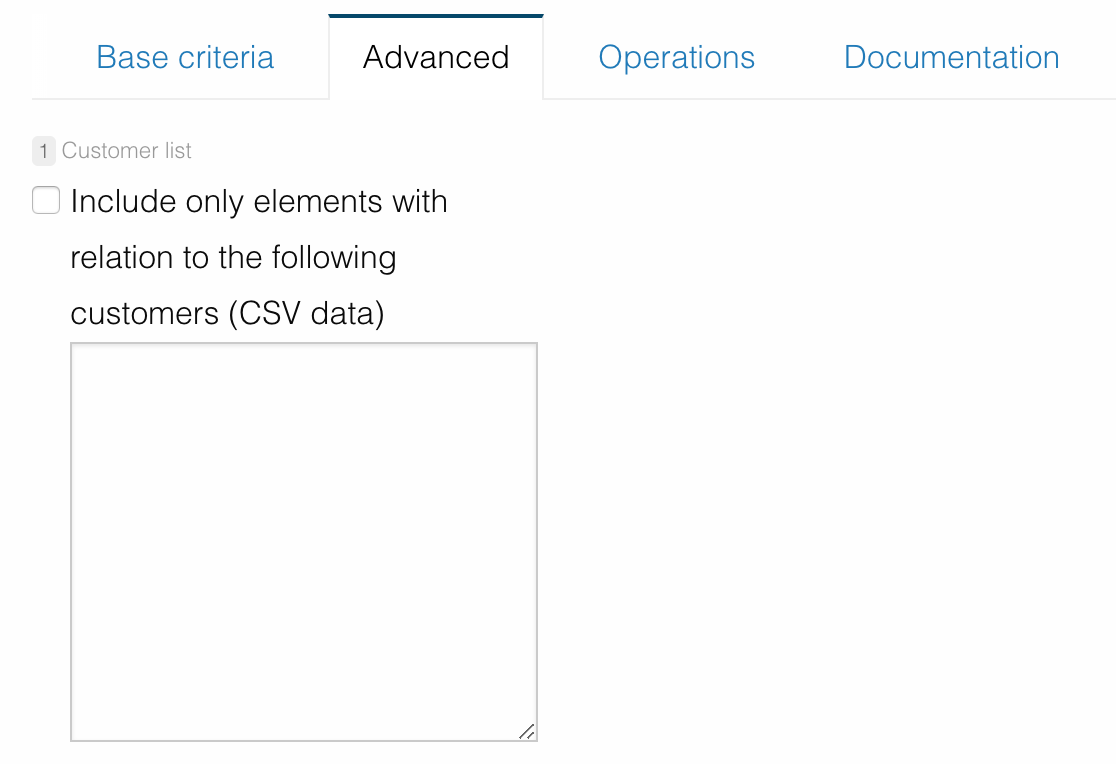
Import og eksport af specialpriser¶
Eksporter en kundes specialpriser til en CSV-fil¶
Med specialpris eksportfunktionen er det let at kopiere en kundes specialpriser til en anden kunde eller tage afsæt i priserne til at udarbejde en prisliste. På basis af den CSV-fil som Nexus danner kan specialpriser vedligeholdes lokalt på din computer, således at du ved opsætning af nye kunder kan definere kundens specialpriser på basis af en CSV-fil du har bearbejdet på egen computer, måske som en blandt flere prislister du bearbejder.
Sådan gør du - eksport af priser på kunde¶
- Overtag den kunde, hvis specialpriser du ønsker at eksportere
- Klik på "Specialpriser" i top-barren
- Scroll til bunden af siden med specialpriser
- Klik på "Export special prices"-knappen
- Gem og se filen lokalt på din maskine
Bemærk, at kolonne C kun er til information, så en korrekt specialpris kan sættes for den anførte volumen (break point). Evt. ændringer i breakpoint antal i filen har ingen effekt når filen uploades, idet break point antal skal redigeres på produktet.
Importer og sæt specialpriser på en kunde på basis af en CSV-fil¶
Uanset om CSV-filen kommer direkte fra en eksport fra en anden kunde, eller om du har bearbejdet filen som en manuel, lokal prisliste kan du med filen sætte mange specialpriser på en kunde i én arbejdsgang.
Du skal være særligt opmærksom på følgende:
- Kun produkter der indgår i filen er omfattet af indlæsningen. Hvis du vil være sikker på ikke at komme til at foretage en rettelse af et bestemt produkt, så udelad produktet fra filen.
- Hvis der allerede er sat en specialpris for et givent produkt vil prisen blive overskrevet med filens indhold.
- Hvis prisfeltet for et givent produkt i filen er tomt eller nul, overskrives en evt. allerede sat specialpris på det pågældende produkt med nul, og specialprisen fjernes dermed.
- Hvis en specialpris er låst, vil den ikke blive overskrevet af indholdet i den indlæste fil, og specialprisen vil være beskyttet af sin lås.
Sådan gør du - import af priser på kunde¶
- Overtag den kunde, hvis specialpriser du ønsker at sætte eller opdatere
- Klik på "Specialpriser" i top-barren
- Scroll til bunden af siden med specialpriser
- Klik på "Import"-knappen
- Klik på "Select file" og browse efter specialpris-filen lokalt på din maskine
- Hvis du vil sætte alle produkter i CSV-filen som favoritter sæt da flueben i "Add all products in import as favorites"
- Klik på "Import special prices" og specialpriser gemmes straks. Formularen bliver opdateret med de nyste priser.
Eksporter en kundes produktfavoritter til en CSV-fil¶
NB: Du kan samtidig med at du sætter specialpriser for en kunde også sætte favoritter - se pkt. 2 "Importer og sæt specialpriser på en kunden på basis af en CSV-fil".
Omend dine kunder selv kan vedligeholde produktfavoritter kan det være gavnligt at kunne sætte favoritter administrativt. Det er eksempelvis god praksis, at de produkter der har en specialpris også er markeret som favorit, så det er let for kunden at finde de produkter der er truffet aftale om fokus på.
Sådan gør du¶
- Overtag den kunde, hvis produktfavoritter du ønsker at eksportere
- Klik på "Specialpriser" i top-barren
- Scroll til bunden af siden med specialpriser
- Klik på "Export favorites"-knappen
- Find filen lokalt på din maskine
Bemærk, at filens format er identisk med en kurve-fil der kan bruges i Indkøbskurv - hurtigindtastning, hvorfor enhver kurvefil også kan anvendes til at sætte favoritter - og indholdet af en opsamlet kurv, hvor kurven eksporteres, vil give en fil i samme format.
Sæt produktfavotitter på en kunde på basis af en CSV-fil¶
Kurve-filer, eller gemte kurve på din egen bruger, er oplagte at bruge som skabeloner for sæt af produktfavoritter, og det er også i kurven at du sætter favoritter for en kunde.
Sådan gør du (fil)¶
Det antalges at du har en fil klar (favorit-eksport eller kurvefil):
- Overtag den kunde, hvis produktfavoritter du ønsker at sætte
- Gå til Brugermenuen -> Indkøbskurv - hurtigindtastning
- Scroll til knappen "Upload file" og klik på knappen
- Find kurve/favorit-filen lokalt på din maskine
- Klik på "Check / Upload"-knappen og formularen udfylder
- Klik på "Check / Upload"-knappen igen og lad Nexus verificere at kunden har adgang til alle produkterne i filen
- Klik på "Add to shopping cart"
- Gå til brugerens kurv og scroll til sidste varelinje i kurven
- Klik på "Gem kurv som favoritter"
Sådan gør du (manuelt)¶
Hvis du manuelt vil finde varene og sætte dem som favorit gøres følgende:
- Overtag den kunde, hvis produktfavoritter du ønsker at sætte
- Læg alle de varer i kundens kurv som skal sættes som favoritter
- Gå til brugerens kurv og scroll til sidste varelinje i kurven
- Klik på "Gem kurv som favoritter"
Udlæs og indlæs alle specialpriser på et produkt¶
Hvis du ønsker at bearbejde eller beregne dine kunders specialpriser for et givent produkt i Excel eller tilsvarende så stiller Nexus faciliteter til rådighed for både at eksportere og importere priser.
For at sikre at priserne lander på de rigtige kunder anbefales det at eksportere en prisfil, korrigere og genindlæse med dine rettelser.
Eksporter alle specialpriser på et produkt til en CSV-fil¶
Med specialpris eksportfunktionen er det let at kopiere et produkts specialpriser til en række kunder til et andet produkt, eller tage afsæt i priserne til at udarbejde en prisliste på produktniveau.
På basis af den CSV-fil som Nexus danner kan specialpriser vedligeholdes lokalt på din computer, således at du ved opsætning af nye produkter kan definere kundens specialpriser på basis af en CSV-fil du har bearbejdet på egen computer.
Sådan eksporterer du et produkts specialpriser¶
- Gå til produktsiden for det produkt du ønsker at eksportere specialpriser fra
- Klik på "Edit special prices" fra værktøjssektionen
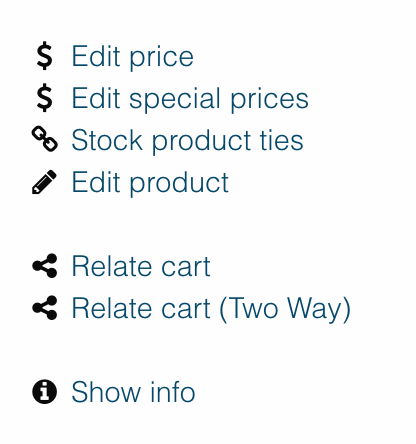
- Scroll til bunden af siden med specialpriser
- Klik på "Export special prices"-knappen
- Find filen lokalt på din maskine
Bemærk, at kolonne B og C og E kun er til din information, så en hved hvem og for hvilken mængde du prissætter for. Evt. ændringer i kundenumre, kundenavne og breakpoint antal i filen har ingen effekt når filen uploades.
Importer og sæt specialpriser på et produkt fra en CSV-fil¶
Uanset om CSV-filen kommer direkte fra en eksport fra et andet eller samme produkt, eller om du har bearbejdet filen som en manuel, lokal prisliste kan du med filen sætte et produkts specialpris for mange kunder i én arbejdsgang.
Du skal være særligt opmærksom på følgende¶
- Nexus matcher kunden på det interne CustomersNumber, et sporingsnummer i Nexus som du ikke kan slå op eller har kontrol over. Det er derfor at det er bedst at foretage dine rettelser i en fil fra Nexus, fordi så er CustomersNumber med i filen.
- Hvis der allerede er sat en specialpris for en given kunde vil prisen blive overskrevet med filens indhold.
- Hvis prisfeltet for en given kunde i filen er tomt eller nul, overskrives en evt. allerede sat specialpris for den pågældende kunde med nul, og specialprisen fjernes dermed.
- Hvis en specialpris for en given kunde i filen ikke overholder jeres minimum profit politik, så opdateres kundens specialpris ikke, og den nuværende specialpris beholdes. Prisfeltet er markeret med rød baggrund.
- En administrativ bruger i Nexus kan have en rettighed der tillader tilsidesættelse af jeres mininum profit politik. I fald denne bruger indlæser en fil med specialpriser der ikke overholder jeres minimum profit politik vil brugeren få lov til det.
Sådan importerer du priser på produktet¶
- Gå til produktsiden for det produkt du ønsker at importere specialpriser på
- Klik på "Edit special prices" fra værktøjssektionen
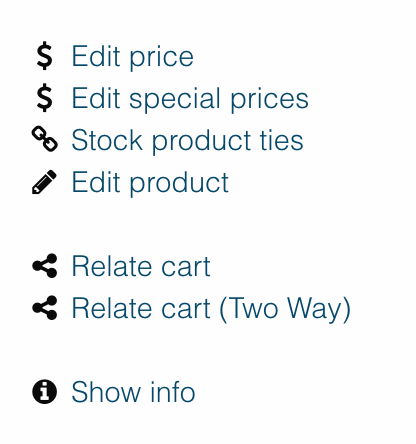
- Scroll til bunden af siden med specialpriser
- Klik på "Import special prices"-knappen
- Klik på "Select file" og browse efter specialpris-filen lokalt på din maskine
- Klik på "Import special prices" og specialpriser gemmes straks. Formularen bliver opdateret med de nyste priser.
- Er der kunder hvor prisfeltet er rødt, overholdes jeres minimum profit politik ikke. Revider prisen så politikken overholdes og tryk "Gem specialpriser". Har du rettighed til at gemme specialpriser der ikke overholder politikken bør du overveje at låse prisfeltet med fluebenet.
Udlæs og indlæs specialpriser for mange kunder for mange produkter¶
Nedenstående procecedurer omfatter både information om hvilke kunder, hvilke produkter og hvilke priser der skal behandles. Dermed befinder vi os præcis i det tværsnit hvor specialpriserne eksisterer.
Sådan eksporterer du specialpriser for mange kunder for mange produkter¶
Selve eksporten er helt simpel - det er opsætningen inden og dine kriterer der er afgørende:
- Gå til "Administration -> Produkter -> Specialpris Vedligehold" og opsæt dine valg med flueben for at finde alle specialpriser der møder dine kriterier.
- Begræns evt. din udlæsning af priser til kun at omfatte et udsnit af dine kunder
- Lad evt. Nexus hjælpe dig med at foretage genberegninger af dine nuværende priser som en del af eksporten og se resultaterne på skærmen inden du går videre
- Kopier nu resultaterne til Excel - det gøres fra CSV-dataklumpen under alle resultaterne der på enkel vis indsættes i et tomt ark i Excel.
Dataklumpen er formateret med en række ekstra felter såsom kundens navn, den AccountManager hos jer der har kunden, nuværende kostpris mm. Dette er blot ekstra information med henblik at lette dit eller dine kollegaers overblik over Excel-filen - felterne importeres ikke igen som en del af vedligeholdet af specialpriser.
Det er kun felterne...
ProductNumber
CustomersNumber
BreakPointLevel
SpecialPrice
Locked
...der skal anvendes ved importen. Du skal altså bearbejde denne dataklump inden den importeres i Nexus i henhold til nedenstående instrukser.
Du skal være særligt opmærksom på følgende:
- Nexus matcher kunden på det interne CustomersNumber, et sporingsnummer i Nexus som du ikke kan slå op eller har kontrol over. Pas derfor MEGET på med forrykninger, sletning eller anden påvirkning af CustomersNumber.
- ProductNumber er jeres produktnummer. Det må du ikke rette i som en del af denne proces, da nummeret anvendes som sporingsnummer af Nexus ved importen.
- BreakPointLevel findes i 4 niveauer jf. standard muligheder for mængderabatter i Nexus og annoteres 0 for basisprisen for 1 stk af varen, og derefter 1 for BP1, 2 for BP2 og 3 for BP3.
- Hvis der allerede er sat en specialpris for en given kunde for det pågældende BreakPoint der skrives til vil prisen blive overskrevet med filens indhold.
- Hvis prisfeltet for en given kunde i filen er tomt eller nul, overskrives en evt. allerede sat specialpris for den pågældende kunde med nul, og specialprisen fjernes dermed.
- Hvis en specialpris for en given kunde i filen ikke overholder jeres minimum profit politik, så opdateres kundens specialpris ikke, og den nuværende specialpris beholdes. Prisfeltet er markeret med rød baggrund.
- En administrativ bruger i Nexus kan have en rettighed der tillader tilsidesættelse af jeres mininum profit politik. I fald denne bruger indlæser en fil med specialpriser der ikke overholder jeres minimum profit politik vil brugeren få lov til det.
- Du har mulighed for at åbne og låse priserne i indlæsningen. Værdierne er tomt felt for ulåst og teksten "Locked" for låst felt.
Sådan importerer du specialpriser for mange kunder og mange produkter på én gang¶
Forbered en CSV-fil med semikolon som kolonne-separatoer og mindst LF (newline, 0x0A) som linie-separator på basis af data fra Specialpris Vedligeholdelsessøgeren.
Tilret det data-output du fik fra Specialpris Vedligeholdelsessøgeren så det overholder den krævede standard for import. Det gøres lettest ved at slette de overflødige kolonner og ved at fokusere på følgende instrukser:
Filens format skal være:
ProductNumber;CustomersNumber;BreakPointLevel;SpecialPrice;Locked
- ProductNumber (samme som eksporten i Special Price maintenance selector)
- CustomersNumber (samme som eksporten i Special Price maintenance selector)
- BreakPointLevel (ssamme som eksporten i Special Price maintenance selector)
- SpecialPrice (Prisen skal formateres med punktum "." som decimal separator, og uden andre separatorer)
- Locked (Skal være "locked" for låst pris og tom for en ulåst pris)
Eksempel-data¶
1 2 3 4 5 6 | |
Sådan gør du¶
- Gå til "Administration -> Produkter -> Specialpris masse-import".
- Vælg "Select file" og browse efter CSV-filen på din egen computer
- Tag stilling til om du vil overskrive evt. låste priser såfremt filen har indhold hertil med fluebenet "Ignore lock"
- Tryk "Import special prices"
- Gennemgå kvitteringssiden som Nexus giver dig for evt. fejl